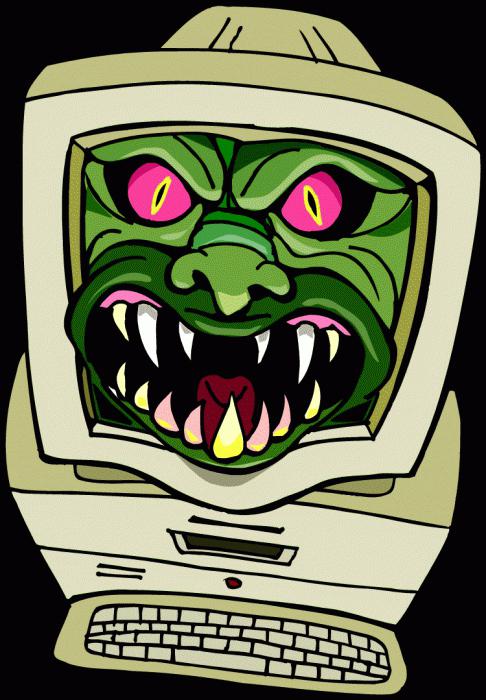Тема нашего разговора, кто мог отключить uzdevumu pārvaldnieks admin. Dažos gadījumos ir jāatrod atbilde uz šo jautājumu. Apskatīsim, kad tas ir nepieciešams un ko darīt šādā situācijā.
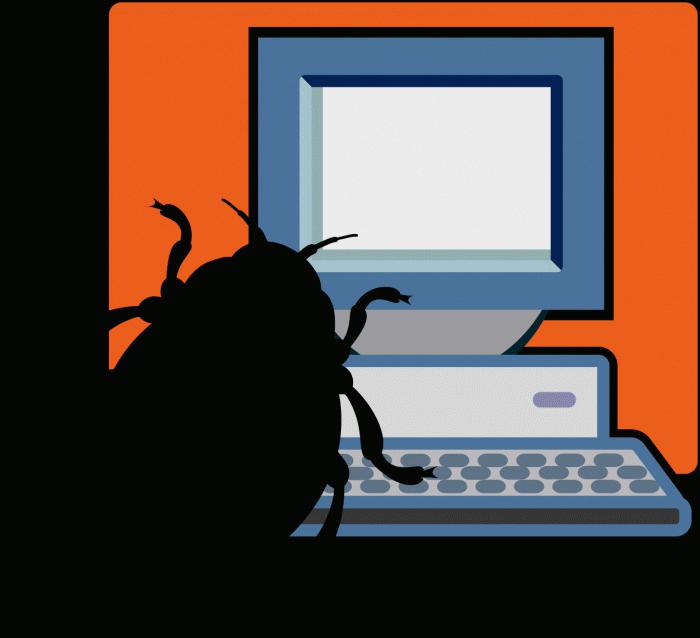
Lai pārliecinātos par to pilnīgi,Izmēģiniet tālāk minētās metodes. Kad CONTRAL ALT DELIT kombinācija nav strādājusi, vienlaicīgi nospiediet CONTRAL ELEVATOR Escort taustiņus. Neveiksmes gadījumā mēģiniet izsaukt sākuma izvēlni, aktivizējiet izpildes konsole un turiet komandu "taskmgr". Visbeidzot, veiciet labo klikšķi ar manipulatoru uzdevumjoslā un pēc tam aktivizējiet uzdevumu pārvaldnieka funkciju konteksta izvēlnē. Ja pēc katra no iepriekšminētajām palaišanas opcijām redzat logu, kurā norādīts, ka kāds administrators varētu atspējot uzdevumu pārvaldnieku, tas noteikti ir vīruss.

Kāpēc ienaidnieka programmatūra to dara?Un viss ir ļoti vienkāršs. Tas neļauj novērst vīrusu procesu, uzsākot uzdevumu pārvaldnieku, izmantojot lietotājus. Tagad es pastāstīšu par šīs problēmas risinājumu. Varat arī lejupielādēt trešās puses programmatūru, kas veic tādu pašu lomu kā atspējota programma. Ar to jūs varat pabeigt ļaunprātīgu procesu. Bet neaizmirstiet, ka, instalējot papildu programmatūru, jūs atkal ielādējat reģistru ar datorsistēmu. Tādēļ ir lietderīgi veikt dažas manipulācijas, kas ļauj jums izdarīt bez papildu programmām.
Lai "nagi" procesu, kas"Dared", lai administrators atspējotu uzdevumu pārvaldnieku, palaidiet sākuma izvēlni un atlasiet komandu izpildes konsole, kas mums jau ir pazīstama. Tajā ievadiet komandu "gpedit.msc", palaidiet to. Parādīsies grupas politikas logs. Tajā mēs ejam uz pašas grupas politikas sadaļu, mēs noklikšķinām uz vietējās datora politikas, pēc tam lietotāja konfigurācijas, pēc tam, kad mums interesē administratīvās veidnes, tajās sistēmā un, visbeidzot, KONTRAL ALT DELIT iespējas.
Tagad ar dubultklikšķi uz bradātAtlasiet opciju, lai izdzēstu uzdevumu pārvaldnieku, tādējādi izraisot īpašības. Tur jums jāiestata slēdzis pret vērtību "Atspējots" un pēc tam noklikšķiniet uz pogas "Piemērot". Pārstartējiet klēpjdatoru vai datoru.
Nākamais solis ir palaist reģistru.Lai to izdarītu, restartējiet sākuma izvēlni, izpildes konsole ir tur, un ievadiet komandu "regedit". Ja jūsu reģistru neaizsargā ļaunprogramma, jūs redzēsit attiecīgo logu. Ja nē, jums būs jāinstalē programmatūra, kas tā darbībā ir līdzīga parastajam reģistra pārvaldības pakalpojumam.